Potplayer是一款优秀的高清视频播放器,它的前身是著名的KMPlayer。它可以播放大多数主流的视频、音频文件,并不需要额外安装第三方解码器。它强大的定制性与扩展能力让它成为播放高清影片的不二之选!如果你追求低内存占用、无广告、功能强大又唯美的本地播放器,Potplayer是最好的选择!它的强大之处在于拥有强大视频解码器,视频解码快速,支持播放任何格式的视频文件,而且视频播放解析速度快,高清视频播放十分流畅,毫无卡顿延迟,几个G大小的高清电影视频也可以完美加载播放,是一般的播放器所无法相比的,同时播放器对于字幕的外挂支持也是十分给力的,可以外挂各种格式的字幕,支持支持 DXVA、CUDA、QuickSync 等先进的引擎,占用少量的资源,带给你极致流畅的视觉盛宴!还在等什么,喜欢的朋友快来下载体验吧!
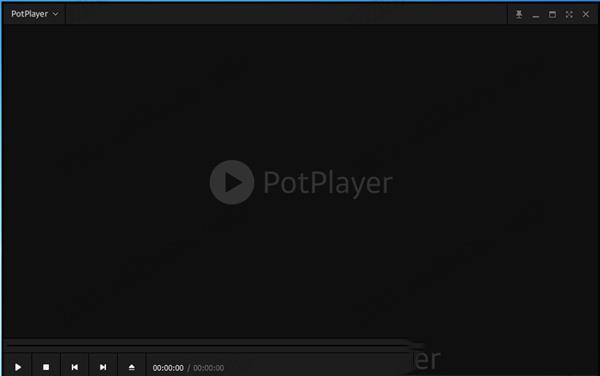
支持 DXVA、CUDA、QuickSync 等等,以最少的资源制造最华丽的表现
在原有配置下体验最优表现
2、支持 3D 影像
支持大量不同型号的3D眼镜
连接电视或电脑立即享受3D视觉盛宴
支持Side by Side、Top and Bottom、Page Flipping等输出
3、支持多种字幕
支持文字字幕SMI,SRT,Vobsub(DVD),蓝光SUP字幕等多种字幕资源
支持 ASS/SSA 动画以及SMI ruby tag
4、支持多种编译码器
使用时,无需再麻烦地安装各种全能编解码器
支持OpenCodec,用户自定义添加需要的编解码器
5、与从不同的高级功能
多个文件一次性读取,流畅播放
双声卡时,可自定义输出
各时间段截图方便快速切换到不同场景
提供特定场景添加并管理书签、章节功能
支持Direct3D9 Ex Flip Mode, Overlay 功能
支持其它硬件设备播放(DVD、 TV、 HDTV)
点击打开potplayer ,以下设置可以让potplayer变得非常简洁(只适合win7),如果是XP系统,则选择“使用窗口化图层”
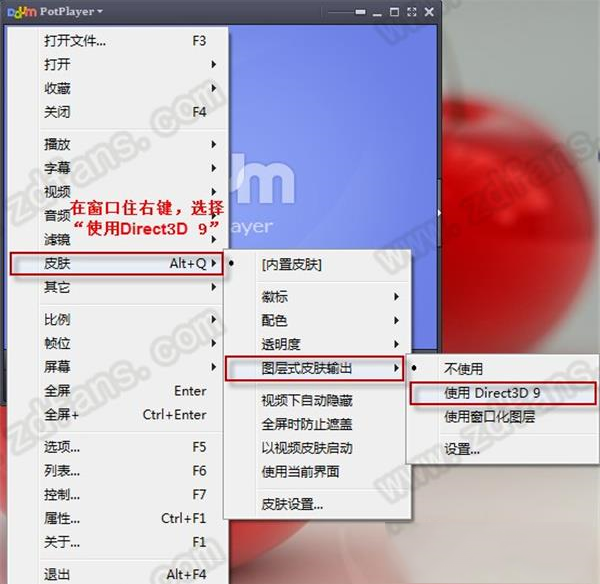
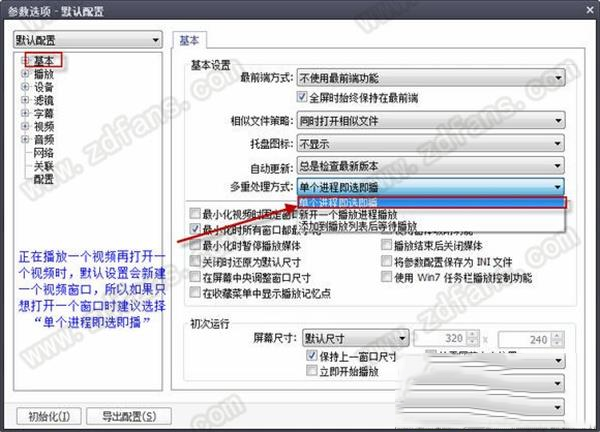
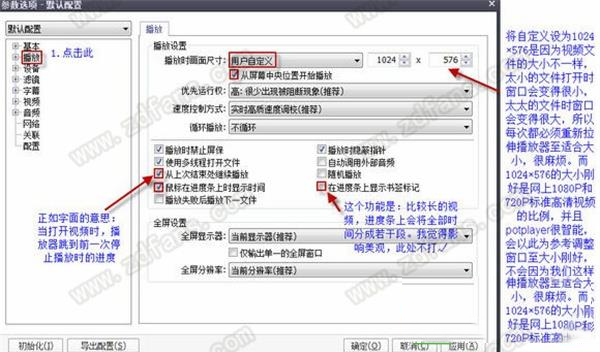
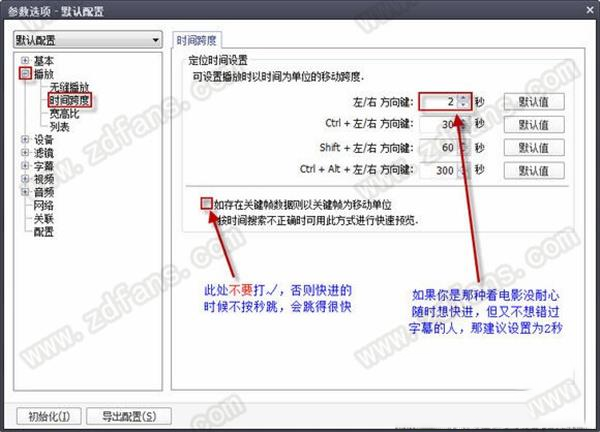

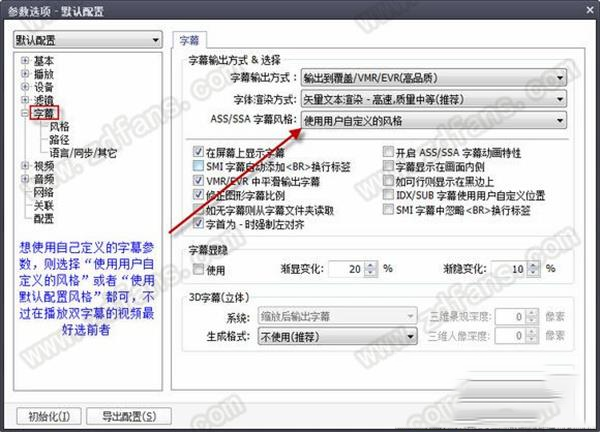
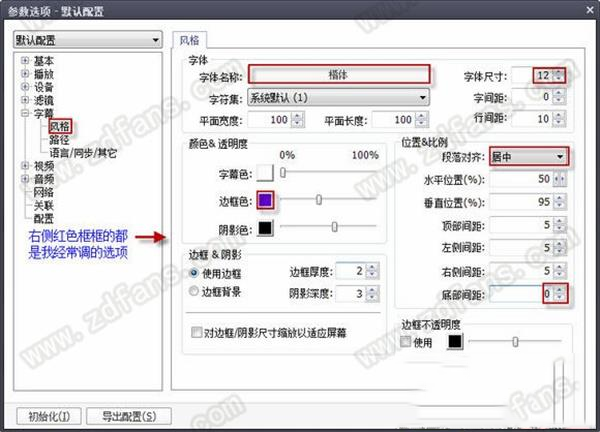
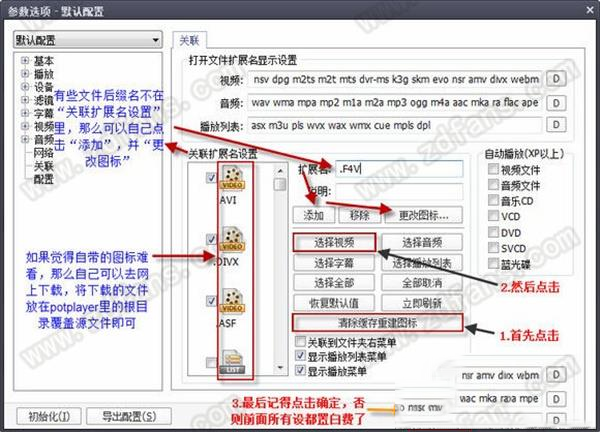
1、下载安装potplayer中文绿色版,之后双击打开运行,然后点击右上角的菜单选项,接着在弹出的的快捷菜单中选择“视频”——“图像截取”——“截存当前实画面”选项可以看到,截图的快捷键是ctrl+alt+e;
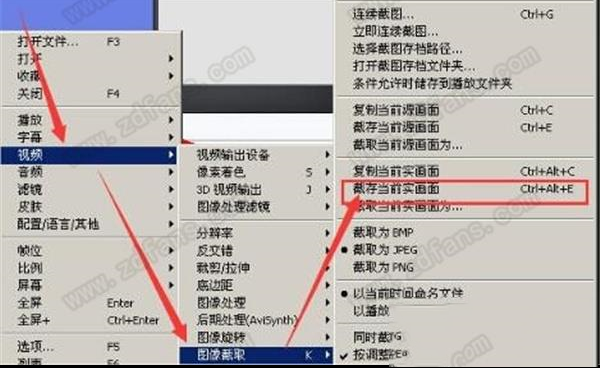
2、接着返回我们播放的视频界面,看到自己喜欢的画面直接按下截图快捷键即可,也可以自定义快捷键。

3、最后我们可以还打开刚刚我们的菜单“视频”——“图像截取”点击选择”打开截图存档文件夹“选项,点击打开就会看到我们的截图源文件了。你也可以点击菜单中的”选择截图存档路径“自定义设置截图存放位置也行,这个看自己的需求了。
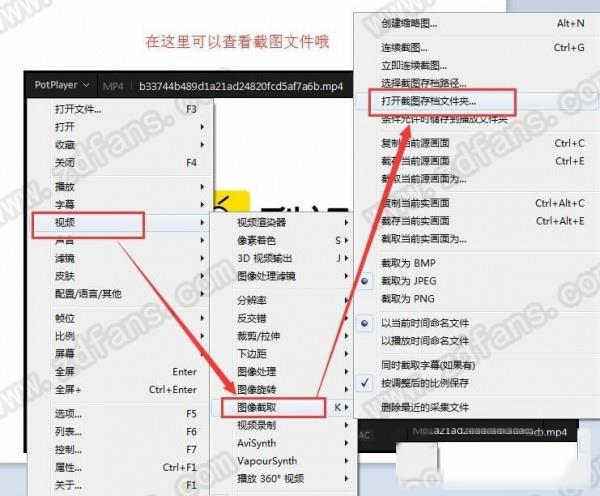
PotPlayer怎么倍速播放?
想调节potplayer视频播放速度,你可以点击右下角的设置按钮,之后就会弹出一个”控制窗口“。然后鼠标点击切换至”播放“选项卡,在这里我们就可以设置播放速度了。可以减慢、加快或以默认等三种播放速度选择,想加速播放就点击一下”加快“选项就可以了。是不是很简单啊,如果还需要调节再次打开控制窗口设置就好了。
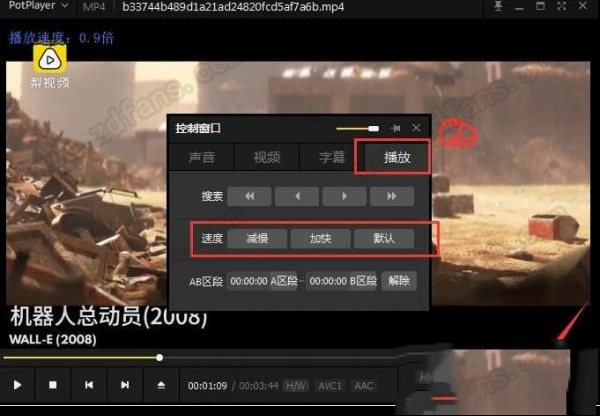
– 修正播放 tvingTV 时出现缓冲的问题
– 修正播放某些 MPEG 文件时图像无法显示的问题
– 修正某些 CUE 文件解析不正确的问题
– 修正在某些情况下渲染字幕位图文本时崩溃的问题
– 修正在某些情况下 Logitech BRIO 网络摄像头无法正常工作的问题
– 修正播放某些 MP4 文件时没有声音的问题
– 修正播放文件大小为 0 的文件时需要很长时间的问题
– 改进 superEQ 处理
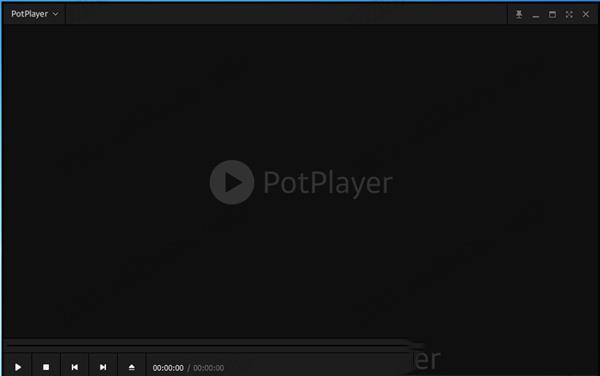
功能特色
1、支持强劲引擎加速支持 DXVA、CUDA、QuickSync 等等,以最少的资源制造最华丽的表现
在原有配置下体验最优表现
2、支持 3D 影像
支持大量不同型号的3D眼镜
连接电视或电脑立即享受3D视觉盛宴
支持Side by Side、Top and Bottom、Page Flipping等输出
3、支持多种字幕
支持文字字幕SMI,SRT,Vobsub(DVD),蓝光SUP字幕等多种字幕资源
支持 ASS/SSA 动画以及SMI ruby tag
4、支持多种编译码器
使用时,无需再麻烦地安装各种全能编解码器
支持OpenCodec,用户自定义添加需要的编解码器
5、与从不同的高级功能
多个文件一次性读取,流畅播放
双声卡时,可自定义输出
各时间段截图方便快速切换到不同场景
提供特定场景添加并管理书签、章节功能
支持Direct3D9 Ex Flip Mode, Overlay 功能
支持其它硬件设备播放(DVD、 TV、 HDTV)
使用方法
初次使用potplayer播放器设置点击打开potplayer ,以下设置可以让potplayer变得非常简洁(只适合win7),如果是XP系统,则选择“使用窗口化图层”
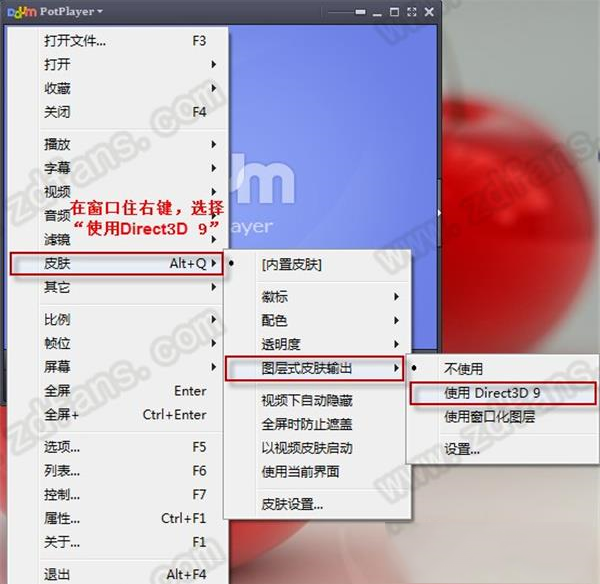
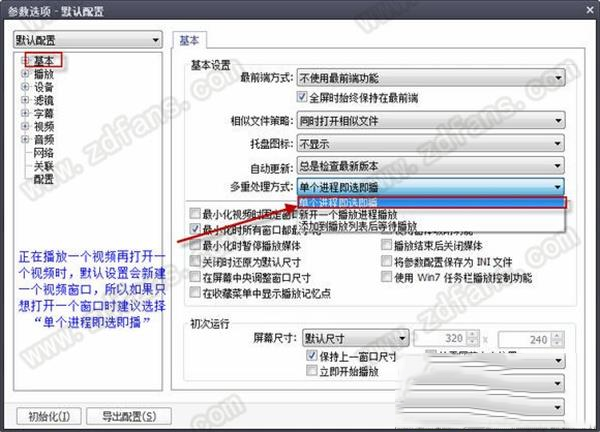
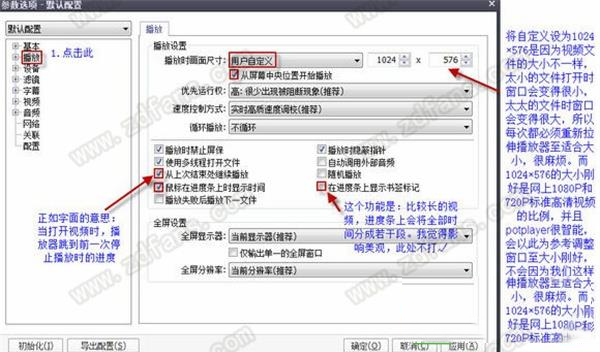
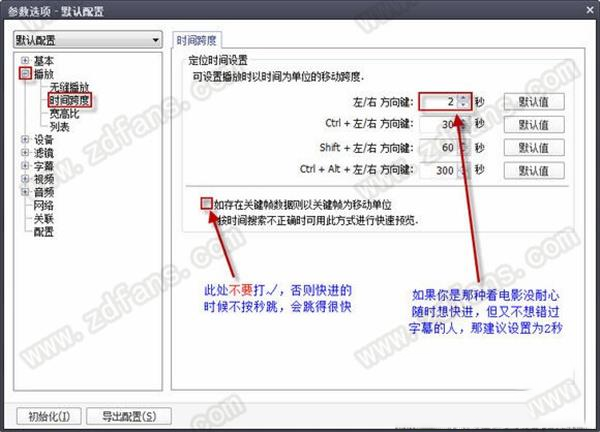

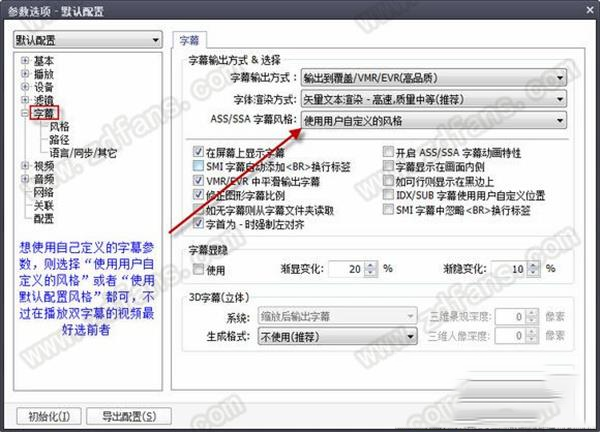
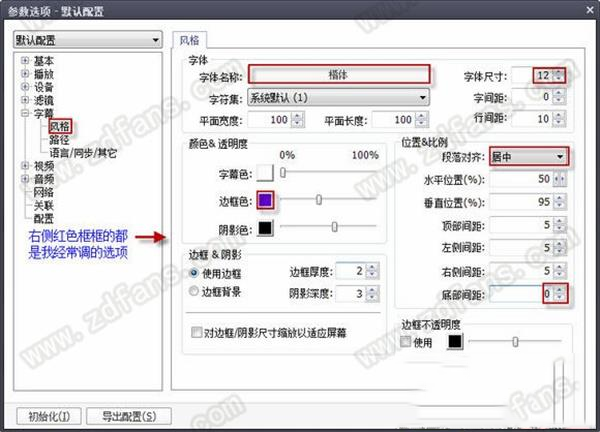
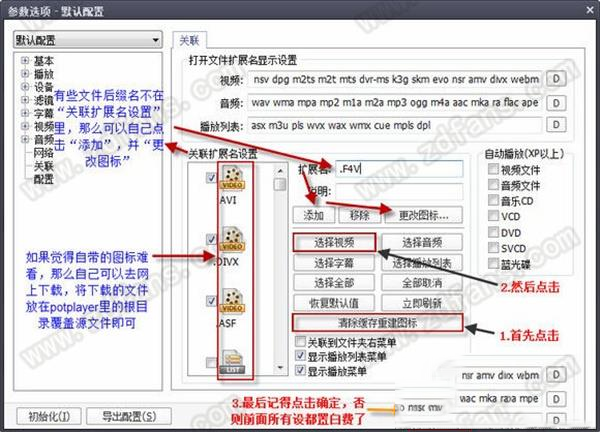
常见问题
PotPlayer怎么视频截图?1、下载安装potplayer中文绿色版,之后双击打开运行,然后点击右上角的菜单选项,接着在弹出的的快捷菜单中选择“视频”——“图像截取”——“截存当前实画面”选项可以看到,截图的快捷键是ctrl+alt+e;
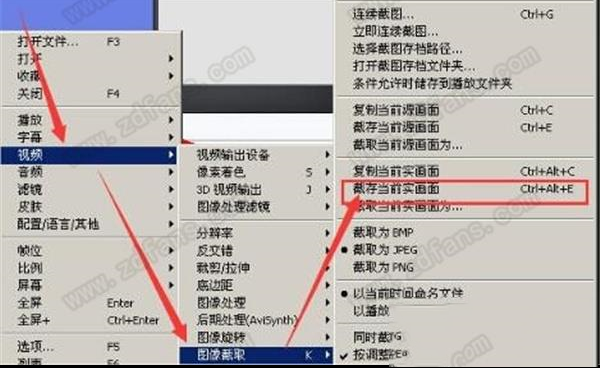
2、接着返回我们播放的视频界面,看到自己喜欢的画面直接按下截图快捷键即可,也可以自定义快捷键。

3、最后我们可以还打开刚刚我们的菜单“视频”——“图像截取”点击选择”打开截图存档文件夹“选项,点击打开就会看到我们的截图源文件了。你也可以点击菜单中的”选择截图存档路径“自定义设置截图存放位置也行,这个看自己的需求了。
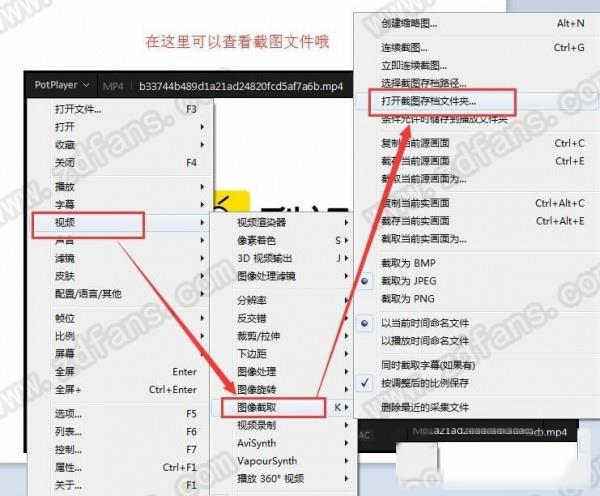
PotPlayer怎么倍速播放?
想调节potplayer视频播放速度,你可以点击右下角的设置按钮,之后就会弹出一个”控制窗口“。然后鼠标点击切换至”播放“选项卡,在这里我们就可以设置播放速度了。可以减慢、加快或以默认等三种播放速度选择,想加速播放就点击一下”加快“选项就可以了。是不是很简单啊,如果还需要调节再次打开控制窗口设置就好了。
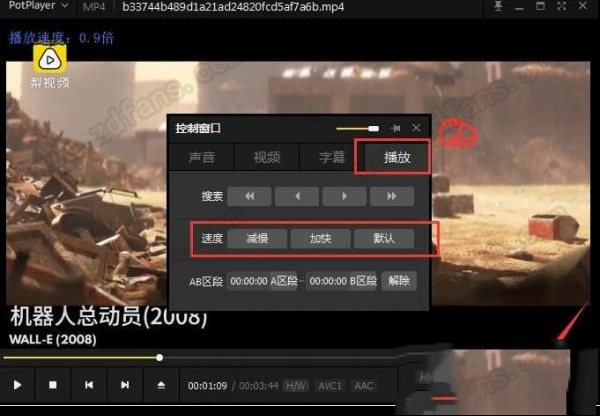
更新日志
+ 添加根据显示分辨率调整图像大小的功能– 修正播放 tvingTV 时出现缓冲的问题
– 修正播放某些 MPEG 文件时图像无法显示的问题
– 修正某些 CUE 文件解析不正确的问题
– 修正在某些情况下渲染字幕位图文本时崩溃的问题
– 修正在某些情况下 Logitech BRIO 网络摄像头无法正常工作的问题
– 修正播放某些 MP4 文件时没有声音的问题
– 修正播放文件大小为 0 的文件时需要很长时间的问题
– 改进 superEQ 处理
∨ 展开

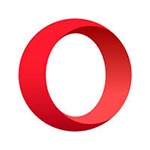 欧朋浏览器(Opera)v70.0.3728.119绿色便携版
欧朋浏览器(Opera)v70.0.3728.119绿色便携版
 盛名时刻表v2019.09.01
盛名时刻表v2019.09.01
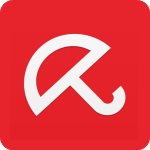 Avira Free Antivirusv15.0官方最新版
Avira Free Antivirusv15.0官方最新版
 FileZilla(免费FTP客户端)v3.52.0.1 绿色中文版
FileZilla(免费FTP客户端)v3.52.0.1 绿色中文版
 vc6.0中文绿色版
vc6.0中文绿色版
 ezcad2免狗保存版 V2.7.6 破解版
ezcad2免狗保存版 V2.7.6 破解版
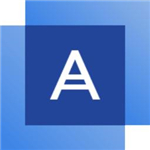 Acronis True Image 2018v22.5.1.11530PE精简版
Acronis True Image 2018v22.5.1.11530PE精简版
 咚漫漫画v2.6.3.1电脑版
咚漫漫画v2.6.3.1电脑版
 墨鱼丸短视频 V2.0.0.1372 官方版
墨鱼丸短视频 V2.0.0.1372 官方版
 PotPlayerv1.7.18679破解版
PotPlayerv1.7.18679破解版
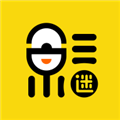 追剧达人PC版 V3.0.1 官方最新版
追剧达人PC版 V3.0.1 官方最新版
 GOTV电脑版 V2022.11.15 官方版
GOTV电脑版 V2022.11.15 官方版
 云汇视界电脑版安装包 V1.0.1 最新PC版
云汇视界电脑版安装包 V1.0.1 最新PC版
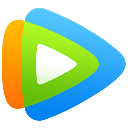 腾讯视频去广告破解版 V11.55.2018.0 吾爱破解版
腾讯视频去广告破解版 V11.55.2018.0 吾爱破解版
 vMix Pro26完美破解版 V26.0.0.37 简体中文免费版
vMix Pro26完美破解版 V26.0.0.37 简体中文免费版
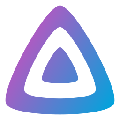 jellyfin pc客户端 V10.8.5 Windows版
jellyfin pc客户端 V10.8.5 Windows版